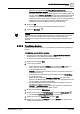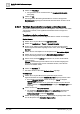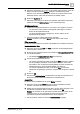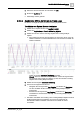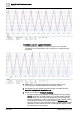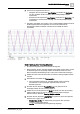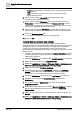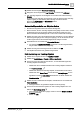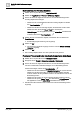User Manual
Schritt
-
für
-
Schritt Bedienanweisungen
Trends
2
150 | 385 A6V10415471_de_a_40
Bulk-Löschung von Trendlog-Objekten
1. Wählen Sie im System Browser die Applikationssicht.
2. Wählen Sie Applikationen > Trends > Offline-Log-Objekte.
3. Führen Sie einen der folgenden Schritte aus, um dem Bearbeitungsmodus
Trendlog-Objekte hinzuzufügen:
– Wählen Sie die zu bearbeitenden BACnet-Trendlog-Objekte und klicken
Sie Trend bearbeiten .
– Wählen Sie die BACnet-Trendlog-Objekte, die bearbeitet werden sollen.
Wählen Sie dann die Option Neuer Trend aus dem Bereich
Verknüpfungen, um die Applikation Trends im sekundären Arbeitsbereich
zu öffnen. Klicken Sie Trend bearbeiten .
4. Wählen Sie die zu löschenden Objekte, rechtsklicken Sie und wählen Sie
Trend löschen.
a Eine Bestätigungsaufforderung wird angezeigt.
5. Klicken Sie OK.
a Die Ergebnisse des Bulk-Vorgangs werden im Fenster Details des Bulk-
Vorgangs angezeigt.
6. Klicken Sie OK.
a Die Trendlog-Objekte werden aus dem System Browser gelöscht.
Punkte der Trendansicht oder dem Bearbeitungsmodus hinzufügen
1. Wählen Sie im System Browser die Managementsicht.
2. Navigieren Sie zu Projekt > Subsystemnetzwerke > [Netzwerk].
3. Führen Sie einen der folgenden Schritte aus, um dem Bearbeitungsmodus
oder der Trendansicht Punkte hinzuzufügen: Um im Bearbeitungsmodus
Punkte hinzuzufügen, klicken Sie Trend bearbeiten .
– Wählen Sie das Kontrollkästchen Manuelle Navigation im System Browser.
Wählen Sie die BACnet-Punkte, für die Sie Trendlog-Objekte erstellen
möchten. Ziehen Sie die gewählten Punkte in die Trendansicht oder in den
Bearbeitungsmodus.
– Wählen Sie die Punkte, für die Sie Trendlog-Objekte erstellen möchten.
Wählen Sie die Option Neuer Trend aus dem Bereich Verknüpfungen, um
die Applikation Trends im sekundären Arbeitsbereich zu öffnen.
a Die BACnet-Punkte werden in der Trendansicht oder im Bearbeitungsmodus
angezeigt.